Система поиска изображений, разработанная Google, несомненно, является одним из самых популярных инструментов такого типа. Ежедневно люди со всего мира ищут различные изображения, инфографику или анимацию через его сервис.
Помимо стандартного метода поиска в сети с использованием ключевых слов, вы также можете попытаться найти удовлетворительные результаты с помощью поиска по изображениям. В нашей сегодняшней статье мы собираемся познакомить вас именно с этим способом поиска в Google Images. Продолжайте читать, чтобы узнать больше!
Поиск с картинками в "Google Картинках"
Google Images — это графическая поисковая система, впервые запущенная в июле 2001 года.
Суть этой конкретной поисковой системы заключается в предоставлении пользователям релевантных изображений, которые отвечают на введенные ими поисковые запросы. Наверное, большинству из вас интересно, как Google находит эти картинки и как такое возможно, что они так точно соответствуют поисковым запросам? Ну, как и в случае с обычным поисковиком, за поиск и индексацию всех графических ресурсов в сети отвечает робот Googlebot.
При сканировании интернет-ресурсов эта специальная версия сканирующего робота назначает соответствующие ключевые слова каждой встреченной фотографии или изображению и помещает миниатюру в специальные «ящики» на серверах Google.
Итак, как вы можете догадаться, когда пользователи вводят определенный поисковый запрос в поисковой системе изображений, они увидят наиболее близкие результаты поиска со ссылками на полноразмерные оригинальные версии изображений. В настоящее время с помощью Google Images можно найти графику в форматах JPG, PNG, TIFF и GIF.
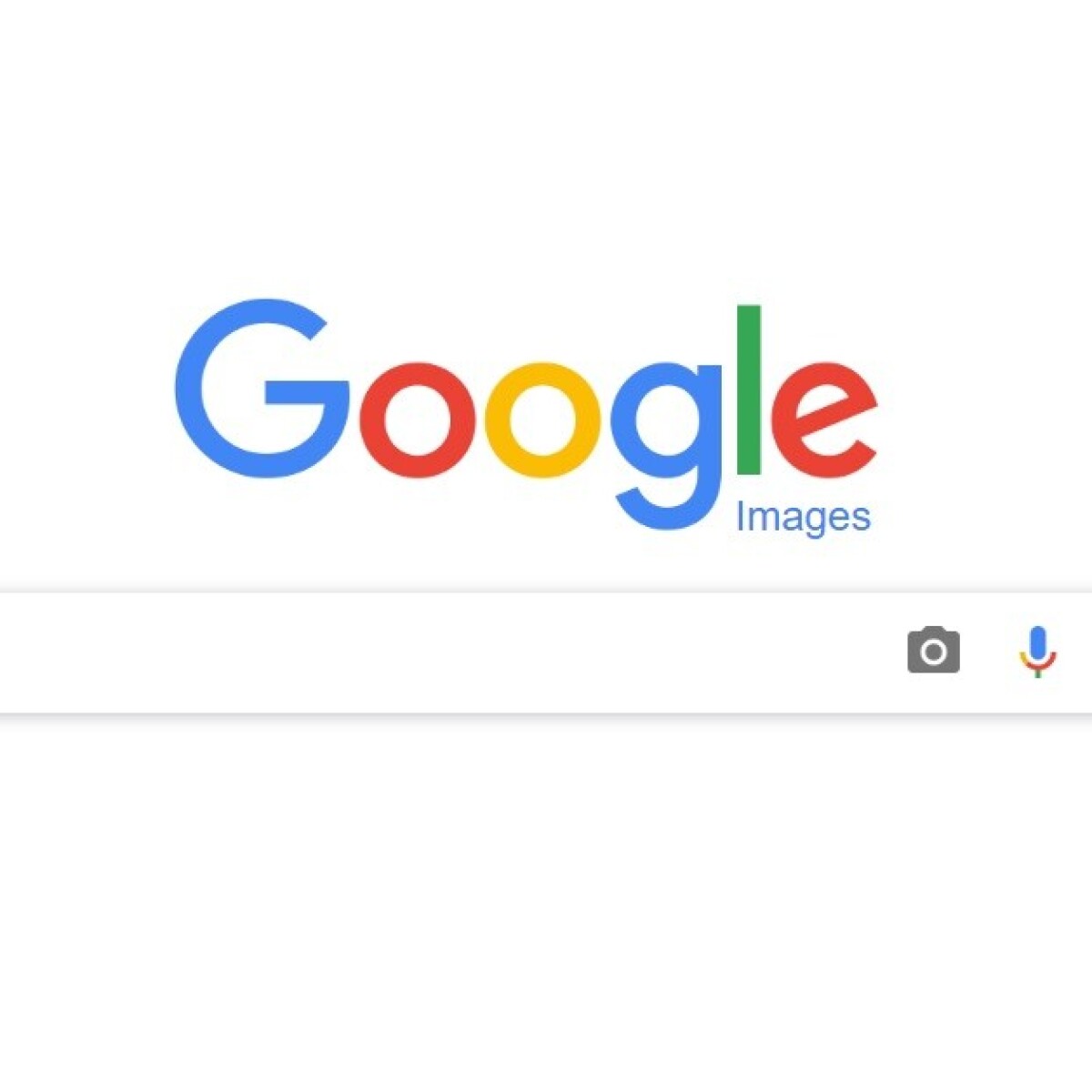
На этом этапе мы также должны упомянуть об очень доступной и удобной опции фильтрации результатов поиска. Так, например, вы можете фильтровать свои фотографии по таким параметрам, как размер, цвет, тип, дата публикации и права использования.
Google Lens — еще один очень интересный инструмент, недавно запущенный Google. Когда вы касаетесь маленького значка линзы, который появляется на любых выбранных фотографиях в Google Images, на объекте появляются обнаруженные системой белые точки. Когда вы нажимаете на них или выделяете заданный элемент, поисковая система автоматически находит похожую графику в Google Images.
Интересно, что Google Lens использует искусственный интеллект для распознавания объектов на фотографиях. Ниже вы можете увидеть, как работает этот инструмент поиска изображений:
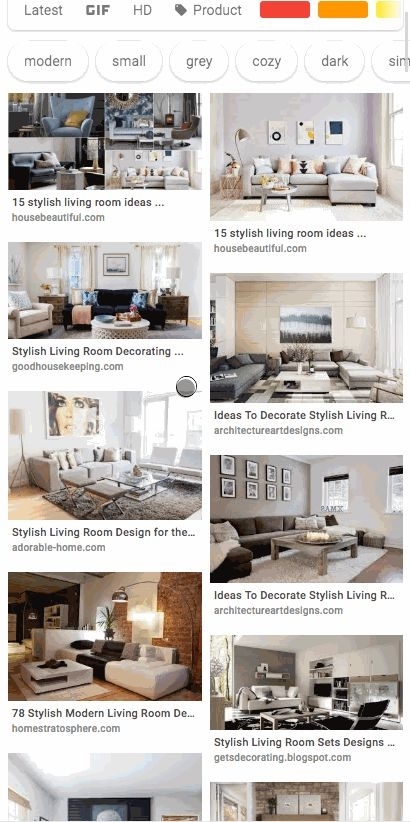
Как мы уже упоминали, существует множество способов поиска графики в Google Images. Однако самая простая форма поиска — ввести интересные ключевые слова в поисковой системе изображений и дождаться результатов выдачи.
Кроме того, Google представил еще одну дополнительную функцию, которая представляет собой просто возможность поиска по картинкам. Но подождите... Какой смысл использовать систему поиска изображений, если у вас уже есть графика? Что ж, это решение оказывается особенно полезным, когда вы хотите найти конкретное изображение в другом размере или рамке.
Функциональность также очень полезна для авторов, которые хотят проверить, не используют ли другие сайты их работу в нарушение авторских прав. Поиск по картинкам в Google Images позволяет легко найти сайты, на которых была опубликована данная фотография.
4 способа поиска по картинкам в Google Картинках — настольные устройства
Для поиска по картинкам в Google Картинках сначала нужно отправить интересующую вас фотографию в данный инструмент. Есть несколько способов сделать это, если вы используете настольные устройства.
- Первый и, безусловно, самый простой способ — щелкнуть пункт «Поиск изображения в Google», доступный в контекстном меню. Когда вы находитесь на веб-сайте с графикой, которую хотите найти, щелкните ее правой кнопкой мыши и выберите вышеупомянутый вариант. Однако пока этим решением могут воспользоваться только пользователи Google Chrome.
- Другой альтернативный способ поиска похожих фотографий в Google Images — использование опции «перетаскивание». В этом случае вы можете перетащить фотографию с рабочего стола или из другого места на жестком диске вашего компьютера. Конечно, также можно перетаскивать любую графику из другого окна веб-браузера.
- Третий вариант загрузки фотографии в Google Images — указать расположение файла на жестком диске вашего компьютера. Для этого нажмите на миниатюрную камеру на главной странице Google Images и выберите опцию «загрузить изображение», которая позволит вам выбрать расположение изображения на жестком диске.
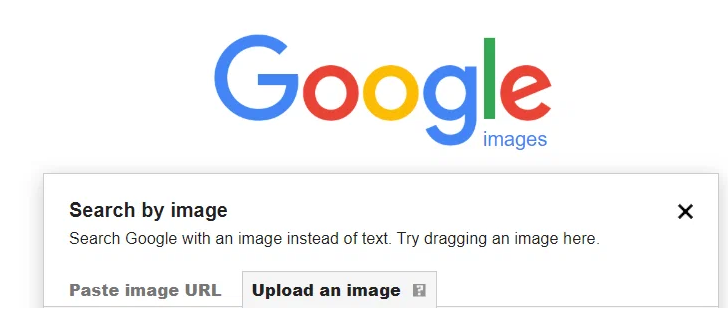
4. И последнее, но не менее важное: вы можете отправить фотографию в Google Images, вставив ее URL-адрес. Для этого вам нужно щелкнуть ту же миниатюрную камеру на главной странице Google Images, а затем выбрать опцию «вставить URL-адрес изображения». И наконец, вам просто нужно вставить адрес, по которому можно найти фотографию.
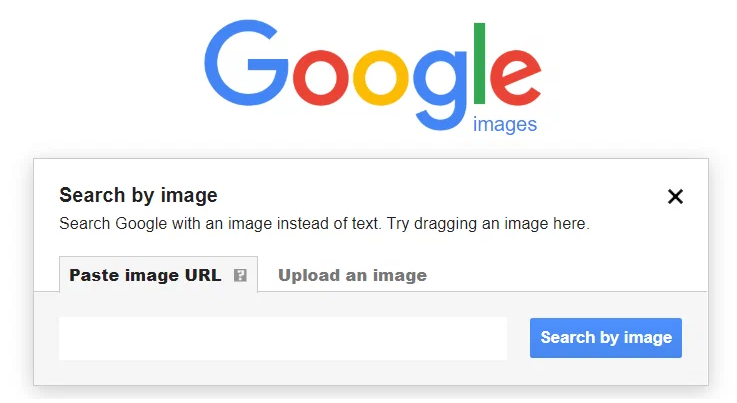
Поиск по картинкам на мобильном телефоне — как это сделать?
Также можно использовать мобильные устройства, как Android, так и iOS, для поиска изображений в Google Images.
iPhone и iPad
Если у вас есть устройство iOS, вы можете воспользоваться опцией поиска с изображением, только если вы используете Google Chrome. Для этого откройте Google Chrome, найдите интересную картинку, нажмите на нее и удерживайте, а затем выберите опцию «поиск изображения в Google».
Android устройства
Как и в случае с iOS-устройствами, откройте Google Chrome, найдите интересную картинку, нажмите на нее и удерживайте, выберите опцию «поиск изображения в Google».
Дополнительные сведения о поиске изображений на мобильных устройствах в Google Картинках см. в справке по поиску Google.
Что Google делает с загруженными изображениями?
Вы, наверное, задаетесь вопросом, безопасно ли искать фотографии в Google Images и что поисковая система делает с загруженными вами фотографиями? Что ж, справка Google Search сообщает, что вся графика, которую вы загружаете, может храниться Google максимум 7 дней. Эти изображения не будут частью вашей истории поиска, и Google будет использовать их исключительно для улучшения своих услуг и приложений.
Результаты поиска с картинками – как они выглядят?
Независимо от того, какой вариант поиска с изображением вы решите использовать, результаты поиска будут выглядеть точно так же, как на скриншоте ниже.

Страница результатов поиска также предоставит вам такие разделы, как похожие запросы, визуально похожие изображения и веб-сайты с похожими фотографиями.
Вывод
Google Images — это система поиска изображений, которую можно использовать для множества целей. Это идеальная база данных и отличный источник изображений, которые можно повторно использовать в соответствии с законом — вам просто нужно отметить соответствующий фильтр (права использования -> помечены для повторного использования). Более того, возможность поиска по изображениям — это прекрасный инструмент для всех авторов, которые хотят убедиться, что никто не воспользуется их работой незаконным образом.

